Рабочий стол отличное средство быстрого доступа часто используемой информации. На него программы помещают ярлыки, ну а пользователи свои папки и файлы, которые порой необходимо сделать невидимыми. Поэтому постараюсь осветить тему, как скрыть папку на рабочем столе Windows, чтобы ограничить ее, от нежелательных юзеров.
Есть несколько рекомендаций, которые используют, как стандартные примочки Windows, так и дополнительные утилиты. Рабочий стол, с появлением новых операционных систем претерпел незначительные изменения, следовательно, все методы подойдут всем версиям виндовс: XP, 7, 8.
Самый известный способ, здесь рассматривать не будем, советую его почитать в подробных инструкциях:
- Как скрыть папку на компьютере — метод использует встроенные возможности и применение специализированных программ.
- Как показать скрытые папки в Windows 7 – является обратными действиями 1 пункта.
Делаем папку невидимой на пространстве рабочего стола
Суть процедуры заключается в том, что скрываемой папке присваивается прозрачная иконка. Проблема в том, что название папки будет видно, а пустое имя традиционным способом оставить нельзя.
6 способов СПРЯТАТЬ файлы в Windows 10
Есть хитрый прием, с помощью которого Вы сможете присвоить названию каталога специальные невидимые символы. Для этого сделаете следующий ряд шагов:
1. Создайте папку на рабочем столе. Можете это сделать такими действиями:
- Щелкните правой кнопкой мыши на рабочем столе там, где пусто и нет ярлыков. В меню наведите на «создать» и выберите папку. На рабочем столе появится новый каталог.
- Нажмите клавиши CTRL+SHIFT+N и каталог мгновенно появится. Я использую именно такой способ создания.

2. Скопируйте важное содержимое в ваш каталог. Имя не задавайте, оно не понадобится.
3. Далее жмем на папке правой кнопкой и выбираем «свойства» или зажимаем комбинацию ALT+ENTER. Перед вами откроется окно свойств папки рабочего стола. Перейдите во вкладку «настройки» и кликните на «сменить значок».
Переместите ползунок вправо и выделите любое пустое пространство, как показано на картинке. Кликните на кнопку OK . В окне свойств, также нажмите «применить» и OK .
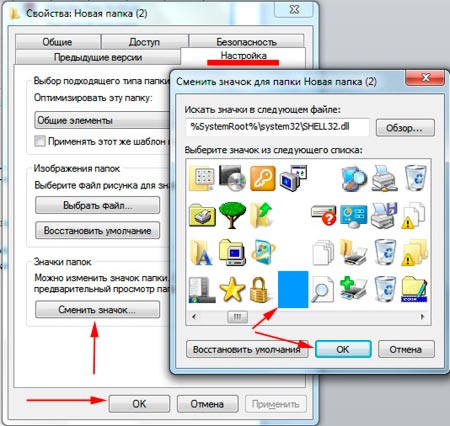
4. Еще остался один шаг, чтобы полностью скрыть папку на рабочем столе. Для этого кликните по названию и через секунды 2 еще раз кликните, чтобы добиться процедуры переименования. Как альтернатива можете нажать правой кнопкой, затем выбрать команду «переименовать».
Зажмите клавишу ALT и наберите 0160 на циферблате справа. Отпустите ALT и кликните ENTER. Если начнете жать циферки вверху, то у Вас ничего не получится. Если у Вас нет цифр справа, тогда откройте экранную клавиатуру.
Как Скрыть Приложения

Примечание: если заместо прозрачной иконки Вы увидите черный квадрат (прослеживалось в Windows 7) установите другую тему оформления. Не рекомендуется еще и скрывать папку, в этом случае будет видно ее очертания, если включена опция отображения скрытых элементов.
После проделанных действий папка исчезнет с рабочего стола, но при наведении будет видно ее очертание и выделение, поэтому это не очень безопасный способ. Взамен рекомендую воспользоваться сторонней программой.
Как защитить папку рабочего стола с программой Password Protect USB
Программа защитит паролем, но не скроет. В процессе установки прога имеет английский интерфейс. Далее кряком русифицируется.
После инсталляции снимите флажок с «Launch Password Protect USB» и нажмите «finish», чтобы отложить запуск. Запустите ярлык кряка, после чего не будет сообщения пробного периода. Для ее использования проделайте такую инструкцию:
1. Скачайте и установите крякнутую версию Password Protect USB.
2. В интерфейсе выберите «заблокировать». В открывшемся окне в самом низу будет доступен список папок рабочего стола. Выделите каталог и кликните OK.

3. Сразу выскочит окно, требующее введения пароля. Напечатайте и подтвердите пароль и щелкните кнопку «заблокировать папку».

Примечание: Вы можете ввести подсказку, отметив флажком поле «подсказка (опционально)», на случай забытия пароля.
4. Вы увидите предупреждение, что папка была успешно заблокирована, нажмите OK. В интерфейсе утилиты будет отображаться выбранный каталог. На рабочем столе Вы увидите, что у каталога появился особый знак.

5. Если захотите получить доступ к папке, нажмите «разблокировать» и введите пароль.
Как видите, сложного ничего нет, чтобы скрыть папку на рабочем столе. На самом деле, мало просто скрыть, еще рекомендуется запаролить папку в Windows, для повышения уровня безопасности.
Посмотрите еще статьи:
- Как установить гаджеты для Windows 7
- Как настроить центр поддержки Windows 7
- Как в Windows 7 удалять программы
Источник: nastrojcomp.ru
Файл Скрыть Эксперт
Скрыть фотографии, скрыть видео и скрыть любые файлы или папки за считанные секунды! Быстро и надежно!
File Hide Expert — мощное и простое в использовании приложение для обеспечения конфиденциальности. Он может скрыть любое количество файлов или папок на ваших устройствах в течение нескольких секунд. Вам больше не нужно беспокоиться о том, что другие смогут видеть файлы, которые вы не хотите, чтобы они видели.
1. Скрыть фотографии, скрыть видео и скрыть любые файлы, которые вы хотите.
2. Сокрытие всех папок.
3. Поддержка скрытия файлов на SD-карте для всех платформ Android, включая Android 4.4, 5.0, 6.0 и 7.0.
4. Нет необходимости хранить файлы.
5. Неограниченная версия, которая позволяет вам скрыть столько файлов, сколько вы хотите.
6. Чистый, плавный и интуитивно понятный интерфейс, который поможет вам легко скрыть файлы и папки.
7. Защита паролем для обеспечения конфиденциальности.
8. Приложение не отображается в списке «Недавние приложения».
Что делать, если я забыл пароль?
Отправьте нам электронное сообщение, щелкнув значок вопроса на экране пароля в приложении.
Будут ли мои скрытые файлы храниться в Интернете?
Нет. Все ваши скрытые файлы хранятся на вашем устройстве. Поэтому при переходе на новое устройство обязательно восстановите свои файлы и скопируйте их на новое устройство.
Почему он не работает на моем устройстве?
Приложение должно прекрасно работать практически на всех устройствах. Если это не работает на вашем устройстве, возможно, это связано с ограничением конкретной версии Android. В этом случае вы можете перейти в Настройки этого приложения и отключить опцию «Быстрый режим», и тогда все должно работать нормально.
Я скрыл некоторые файлы и удалил это приложение, будут ли мои скрытые файлы потеряны?
Нет. Скрытые файлы хранятся в секретном и безопасном месте где-то на вашем устройстве, и вы можете установить это приложение снова в любое время, когда вы хотите их восстановить. Ничто не потеряется!
Источник: play.google.com
Wise Folder Hider для Windows
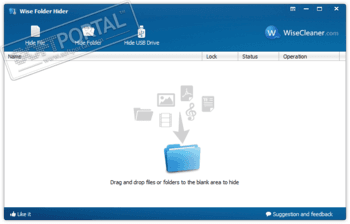
Wise Folder Hider — бесплатный инструмент с помощью которого можно за пару кликов мышью надежно скрыть от посторонних глаз пользовательские файла или папки, а также предотвратить несанкционированный доступ к портативным USB-устройствам. Чтобы спрятать документ, изображение или другой файл пользователю достаточно перетащить его при помощи мыши в окно программы и задать пароль.
- Улучшен интерфейс
- Обновлены переводы
ТОП-сегодня раздела «другое»
Unlocker позволяет удалить файлы и папки, которые обычным способом удалить не удается (когда.
Scanner — программа для анализа содержимого жестких дисков, CD, дискет и других носителей.
IObit Unlocker — утилита, с помощью которой можно легко разблокировать доступ к данным, занятых.
Если вы столкнулись с файлом или папкой, которую никак не можете удалить ни одним.
Простая программа для создания символьных ссылок, с помощью которой можно легко.
FileASSASSIN — бесплатная утилитка, которая поможет удалить любые типы заблокированных файлов с.
Отзывы о программе Wise Folder Hider
РИЖАНИН про Wise Folder Hider 4.32.191 Free [09-04-2020]
Всё здорово. Что-то срятать от коллег и детей сойдёт. НО. Открываем раздел, в котором находится спрятанная папка. Нажимаем в окошке поиска например 1 (единичку) и . Опа! Появляются иконки якобы спрятанных доков.
Они не откроются, но если там не документы, а интимфото, то разглядеть вполне можно.
| | Ответить
Виталий про Wise Folder Hider 3.41 [14-01-2017]
Прога «не хочет» скрывать папки или файлы. Пишет «Не удается скрыть папку. Сообщение об ошибке». ОС Windows 7 x64. В чем может быть проблема.
4 | 13 | Ответить
Миколай з Жовтих Вод про Wise Folder Hider 2.02.83 [29-05-2014]
Найкращі програми для приховування важливої інформації:
1)Hide Folders 2009(саме 2009!)-плюс що захищає гамузом весь логічний диск,але мінус-при перевстановлені системи захист пропаде,плюс-захищає і в безпечному режимі!
2)Wise Folder Hider-хороша майже всим,крім одного-оновивши програму перевір персональні коди на прихованих раніше теках.
3)Оутпост фаєрвол — майже ідеальний захист.бо повністю виключає доступ до захищеного логічного диску(цінне те що неможливо навіть випадково відформатувати логічний диск);мінус в тому що захист не діє в безпечному режимі,але ВАЖКО знайти програму,котра б захищала важливу інформацію від випадкового форматування,наприклад Hide Folders 2009 не дає доступ до інформації але відформатувати диск(і убити всю інфу!) можна на ура!
Якщо використовувати захист одразу трьома цими програмами то виходить надійненько так.
3 | 7 | Ответить
артем в ответ Миколай з Жовтих Вод про Wise Folder Hider 4.22.157 Free [05-03-2018]
блин забыл пароль что джелать
2 | 3 | Ответить
Миколай з Жовтих Вод про Wise Folder Hider 2.02.83 [29-05-2014]
Є проблеми — якщо оновити програму то злітають коди на прихованих раніше теках (захищених попередньою версією!) і вони стають
незахищеними,тобто сама програма їх приховує,а отперсональний код на приховану ТЕКУ злітає.
4 | 3 | Ответить
Миколай з Жовтих Вод про Wise Folder Hider 2.01.82 [16-03-2014]
Wise Folder Hider — дуже якісна й продумана програма!
Дуже прикольна програмка.
Приховує теки,файли й доступ до ФЛЕШОК (можливо й до флеш-карт).
Один мінус — не ховає цілі логічні диски(як ХайдФолдер).
Це перша мені попалась така прога, яка легко ставить замок навіть на всю флешку, або на теку флешки!
Отримати доступ до рихованих файлів можливо тільки на компі із встановленою Wise Folder Hider! Або з флешки, на якій є портативна версія програми.
Якщо видалити програму доступ до прихованих(на момент видаленняWise Folder Hider!) буде недоступним!
Зручно що посилання на Wise Folder Hider є в контекстному меню!
Шикарна програма! — набагато продуманіше захист ніж у програми WinMend Folder Hidden 1.4.8-немає недоліку з забутими й тому неприхованими(!) об’єктами при виході з програми. Якщо ще й як у WinMend Folder Hidden 1.4.8 у цієї програми приховані об’єкти не видно й з DOS то їй ціни просто немає.
У програми WinMend Folder Hidden 1.4.8 є конкретний мінус — наприклад система злетіла й їїперевстановлено,потім встановлено програму WinMend Folder Hidden 1.4.8 і тут починається негаразд, бо все одно який ти код введеш як основний — РАНІШЕ ПРИХОВАНІ ТЕКИ будуть видимими,що,звичайно ж,не радує!
У цієї програми (Wise Folder Hider) таких недоліків немає, бо тут використовуються два коди-код на вхід в програму й ОКРЕМО код на кожну приховану теку. Так от,якщо перевстановити систему, потім встановити нову копію Wise Folder Hider й задати новий код то приховані в попередній системі теки будуть видимі, але доступу до них НЕ БУДЕ без введення індивідуального коду саме для цієї теки,який був заданий у ПОПЕРЕДНІЙ системі.
Приховані теки не видно навіть в DOS!
2 | 4 | Ответить
Источник: www.softportal.com